photoshop创意合成流着眼泪的美人鱼人体写真照
时间:2022-11-12
浏览:2
photoshop创意合成流着眼泪的美人鱼人体写真照,最终效果

素材
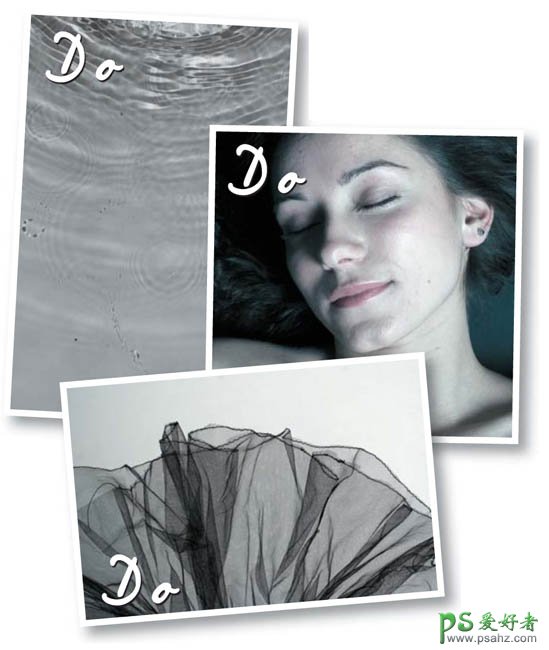
1、打开素材图开始磨皮。

2、把背景图层复制一层,然后把眉毛用套锁工具勾出来,适当的羽化一下,填充眉毛附近的皮肤色,效果如下图。

3、适当的用减淡工具把脸上的阴影部分加亮。

4、对人物整体磨皮,方法自己把握,大致效果如下图。

5、把素材图中的薄纱复制出来,用到装饰人物的背景。

6、新建一个图层用画笔工具在人物脸上刷上红色,再适当的改变图层混合模式,效果如下图。

7、打开素材图中的黑色薄纱,勾出来防到人物的眼角边,执行菜单:滤镜 > 液化,慢慢涂抹成水墨的感觉。

8、最后加上水波素材,适当的改变模式,完成最终效果。
